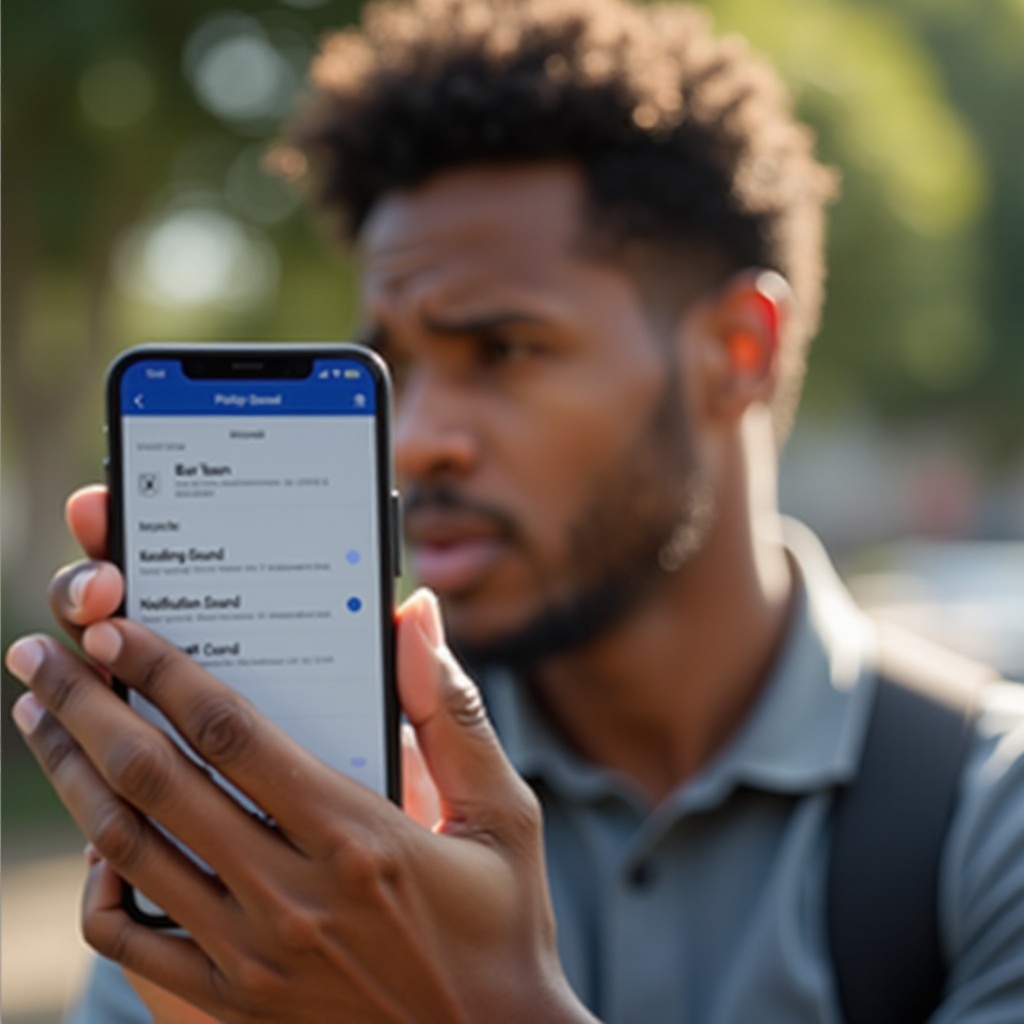Pendahuluan
Mic fungsional pada pengontrol PS5 Anda secara signifikan meningkatkan pengalaman bermain game Anda. Komunikasi suara yang lancar dengan rekan tim tidak hanya meningkatkan strategi permainan tetapi juga membangun keakraban. Namun, menghadapi masalah mic selama sesi permainan yang intens bisa membuat frustrasi. Anda tidak sendirian jika mic pengontrol PS5 Anda rusak. Panduan ini memberikan solusi terperinci, dari perbaikan sederhana hingga teknik lebih lanjut, untuk memastikan mic Anda selalu siap saat Anda membutuhkannya.
Memahami akar penyebab adalah langkah pertama dalam memecahkan masalah mic Anda di PS5. Dengan langkah-langkah yang jelas dan dapat ditindaklanjuti, panduan ini akan memandu Anda melalui proses mengidentifikasi dan menyelesaikan masalah mic yang umum, memastikan Anda memiliki pengalaman obrolan suara permainan yang lancar.

Memahami Masalah Mic Umum pada PS5
Untuk mengatasi masalah mic secara efektif, penting untuk menentukan apa yang mungkin salah. Berbagai masalah umum dapat mempengaruhi kinerja mic Anda. Kerusakan fisik, kotoran yang menumpuk, atau puing-puing dapat mengganggu operasi. Sementara itu, kerusakan perangkat lunak juga dapat berperan, berpotensi mengganggu fungsi mic. Selain itu, pengaturan audio yang salah pada PS5 Anda dapat membisukan mic Anda secara tak terduga selama bermain game. Memahami masalah yang umum ini membantu dalam mendiagnosis dan menerapkan solusi yang paling relevan dengan cepat, membuka jalan untuk langkah-langkah pemecahan masalah dasar.
Langkah-langkah Pemecahan Masalah Dasar
Mulailah dengan mengatasi masalah mic Anda menggunakan langkah-langkah pemecahan masalah dasar ini. Pemeriksaan sederhana sering kali menyelesaikan masalah tanpa memerlukan metode lanjutan.
Periksa Koneksi Pengontrol
- Pastikan pengontrol Anda terhubung dengan kuat ke konsol.
- Periksa integritas kabel dan port jika Anda menggunakan koneksi kabel.
- Konfirmasi bahwa pengontrol nirkabel Anda terhubung dengan benar ke PS5.
Pastikan Mic Tidak Dibisukan
- Tekan tombol PS di pengontrol Anda untuk membuka menu cepat.
- Arahkan ke bagian ‘Suara’ dan pilih ‘Mic.’
- Konfirmasi bahwa tidak dibisukan dan volumenya memadai.
Perbarui Perangkat Lunak PS5
- Menerima ke ‘Pengaturan’ pada menu utama PS5.
- Pilih ‘Sistem,’ lalu ‘Perangkat Lunak Sistem.’
- Klik ‘Perbarui Perangkat Lunak Sistem dan Pengaturan’ diikuti oleh ‘Perbarui Perangkat Lunak Sistem’ untuk memastikan konsol Anda terkini.
Jika langkah-langkah ini tidak menyelesaikan masalah, teknik lanjutan dapat membantu menyelami masalah mic yang lebih kompleks.
Teknik Pemecahan Masalah Lanjutan
Jika metode dasar tidak mengurangi masalah, pemecahan masalah lanjutan mungkin diperlukan untuk masalah mic yang persisten.
Setel Ulang Pengontrol
- Matikan PS5 Anda.
- Gunakan pin untuk menekan dan menahan tombol reset yang terletak di bagian belakang pengontrol selama lima detik.
- Sambungkan kembali dan uji pengontrol dengan PS5 Anda.
Atur Ulang Pengaturan Audio
- Pada dashboard PS5, klik ‘Pengaturan.’
- Pilih ‘Suara,’ lalu ‘Mikrofon.’
- Atur perangkat input dan output ke mic pengontrol Anda.
Uji Mic dengan Perangkat Lain
- Hubungkan pengontrol PS5 Anda melalui USB ke komputer atau perangkat lain.
- Uji fungsionalitas mic pada perangkat eksternal ini.
- Jika berfungsi, masalah mungkin terletak di pengaturan PS5 Anda.
Solusi lanjutan ini mendiagnosis dan memperbaiki masalah yang lebih rumit dengan mic pengontrol Anda, tetapi masalah yang terus berlanjut mungkin memerlukan metode alternatif.

Tindakan Pencegahan untuk Pemeliharaan Mic
Terapkan strategi pencegahan ini untuk mencegah masalah mic di masa depan dan memperpanjang umur pengontrol PS5 Anda.
Penanganan yang Tepat terhadap Pengontrol
- Tangani pengontrol dengan hati-hati untuk menghindari kerusakan fisik.
- Cegah jatuh atau tekanan berlebihan selama sesi permainan.
Pembaruan Perangkat Lunak yang Teratur
- Secara teratur periksa pembaruan perangkat lunak sistem pada PS5 Anda.
- Perbarui segera untuk menjaga kinerja yang lancar.
Praktik Penyimpanan yang Aman
- Simpan pengontrol di tempat yang aman dan kering saat tidak digunakan.
- Lindungi dari debu dan puing yang dapat menyumbat mic.
Mengikuti pedoman pemeliharaan ini menjaga mic dalam kondisi optimal, mengurangi kemungkinan masalah berulang.
Solusi Alternatif dan Cara Mengatasi
Jika perbaikan reguler tidak cukup, jelajahi metode alternatif ini untuk menyelesaikan masalah mic.
Gunakan Headset
- Pilih headset berkualitas yang kompatibel dengan PS5.
- Ini berfungsi sebagai opsi input/output audio alternatif.
Gunakan Mic Eksternal
- Pertimbangkan menghubungkan mikrofon eksternal ke PS5 Anda.
- Perangkat ini biasanya menawarkan kualitas audio yang lebih baik dibandingkan dengan mic bawaan.
Jelajahi Pengaturan Audio yang Berbeda
- Sesuaikan pengaturan suara dalam pengaturan permainan Anda.
- Bereksperimen mungkin mengungkapkan konfigurasi yang lebih baik dengan pengaturan saat ini.
Alternatif ini memberikan solusi efektif untuk masalah mic yang berlanjut di luar prosedur standar.

Kesimpulan
Mengatasi masalah mic pada pengontrol PS5 Anda adalah kunci untuk menikmati lingkungan permainan yang imersif. Dengan mematuhi panduan di sini, sebagian besar masalah mic dapat diselesaikan dengan cepat dan efisien. Baik melalui pemecahan masalah dasar atau lanjutan, atau dengan menggunakan input audio alternatif, memastikan komunikasi suara yang jelas selama permainan meningkatkan pengalaman. Langkah pencegahan yang teratur membantu menghindari masalah di masa depan, yang mengarah pada perjalanan permainan yang mulus dan menyenangkan.
Pertanyaan yang Sering Diajukan
Mengapa mikrofon pengontrol PS5 saya tidak berfungsi?
Penyebab umum termasuk masalah koneksi, perangkat lunak yang sudah usang, atau pengaturan audio yang salah. Lakukan pemecahan masalah ini untuk menemukan solusi.
Bisakah saya menggunakan headset Bluetooth di PS5?
Ya, Anda dapat menggunakan headset Bluetooth, tetapi mungkin memerlukan dongle USB agar kompatibel dengan PS5.
Bagaimana cara mereset mikrofon pengontrol PS5 saya?
Mereset melibatkan menemukan dan menekan tombol reset kecil di bagian belakang pengontrol Anda dan menghubungkannya kembali ke konsol.